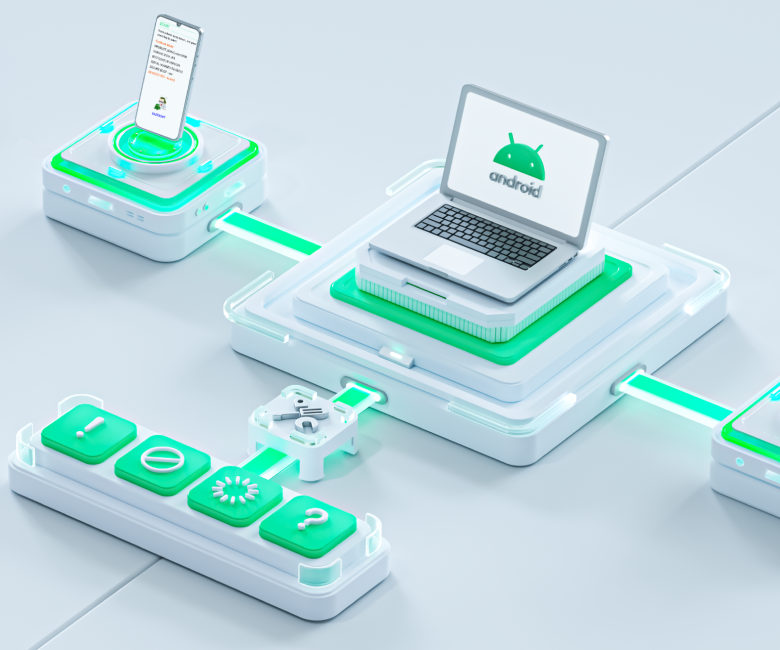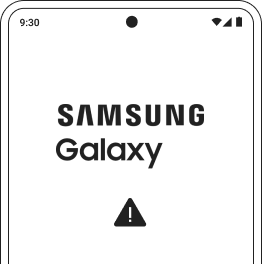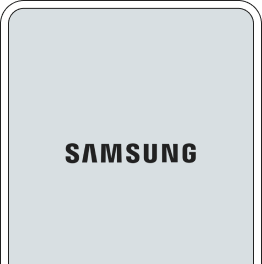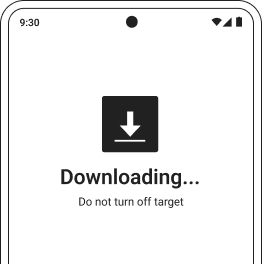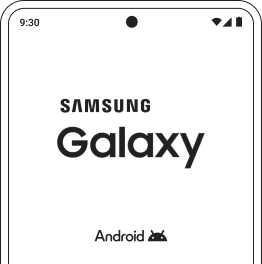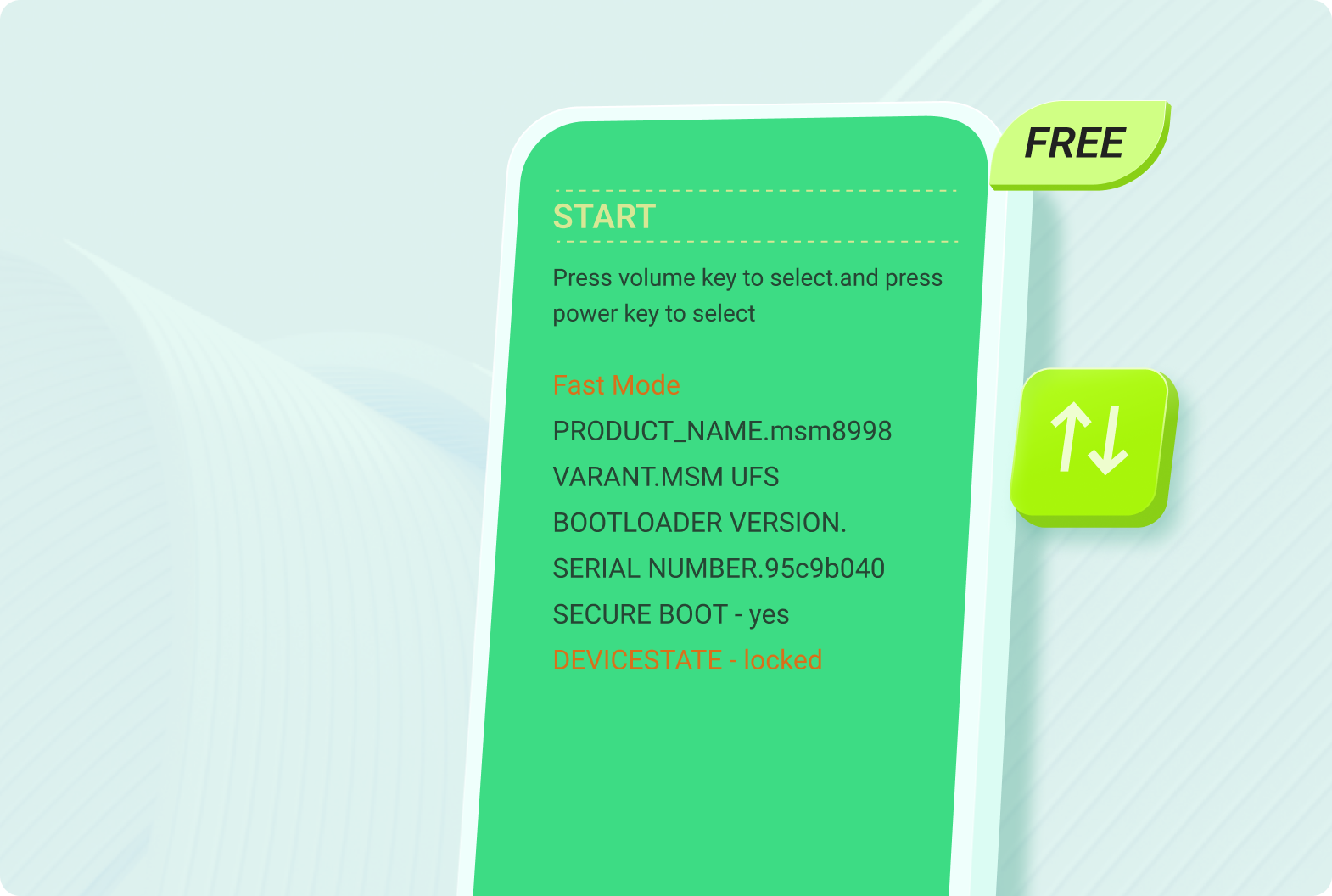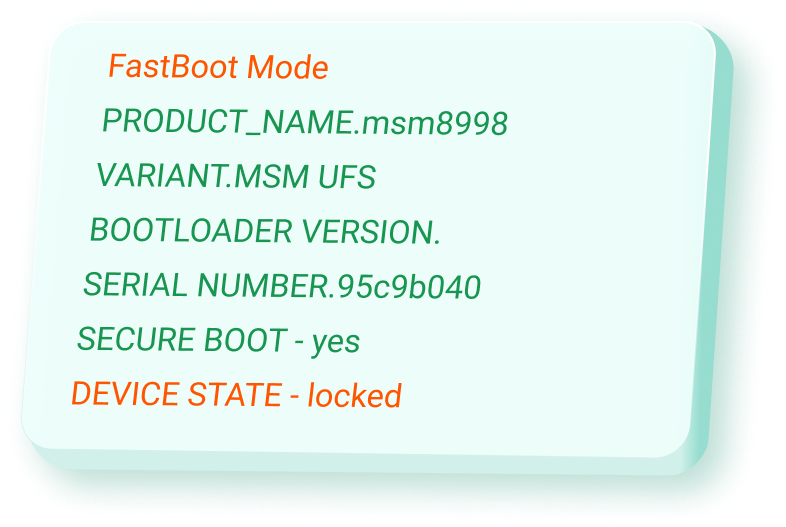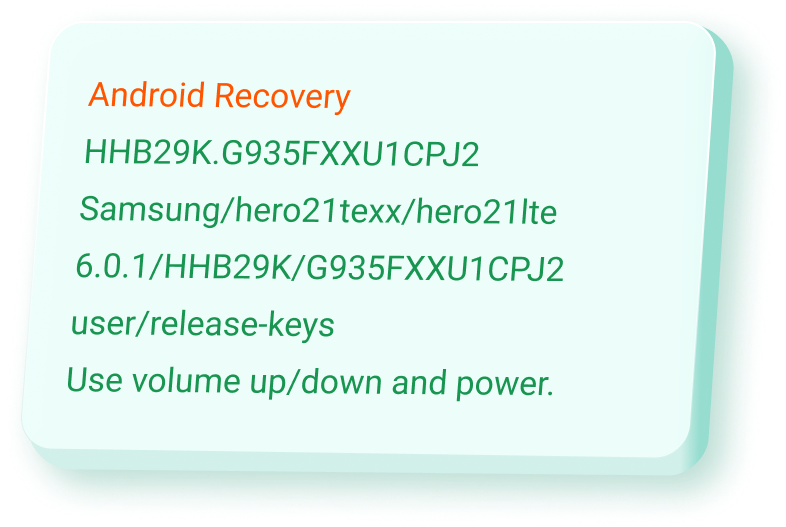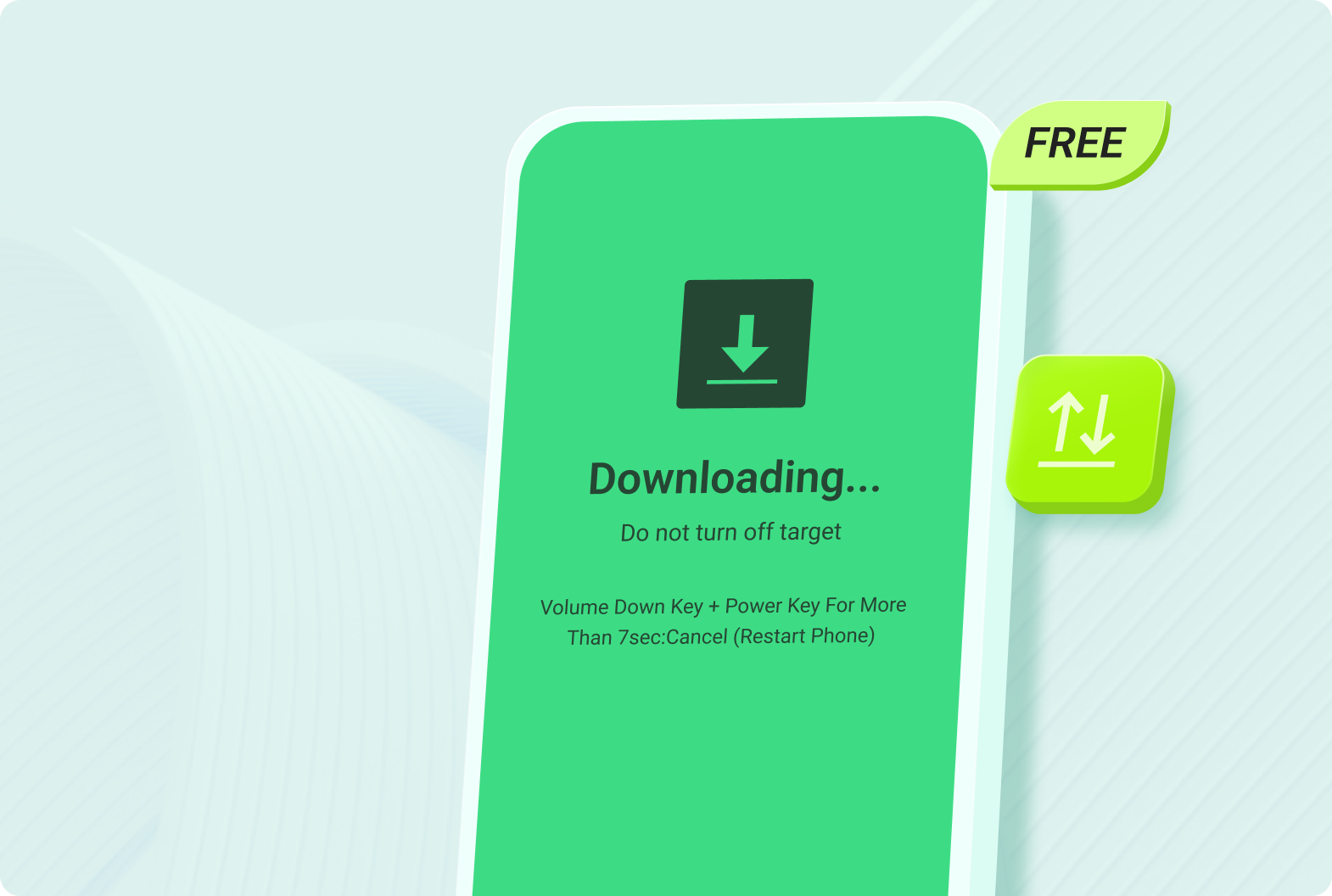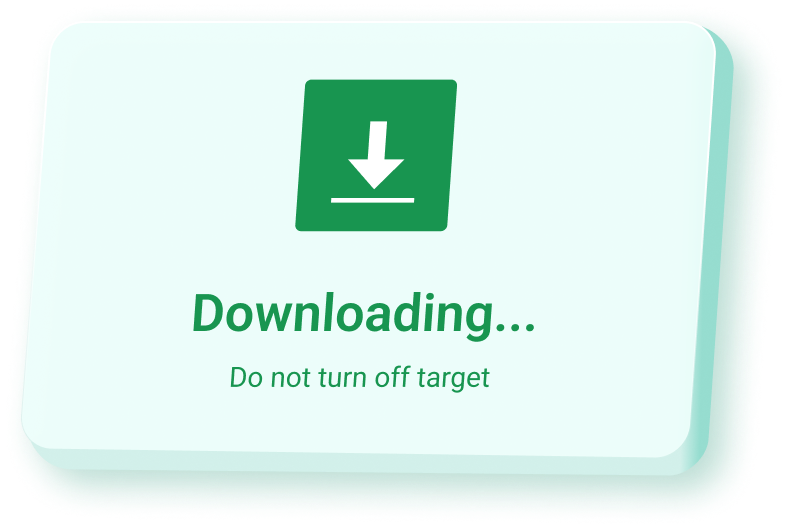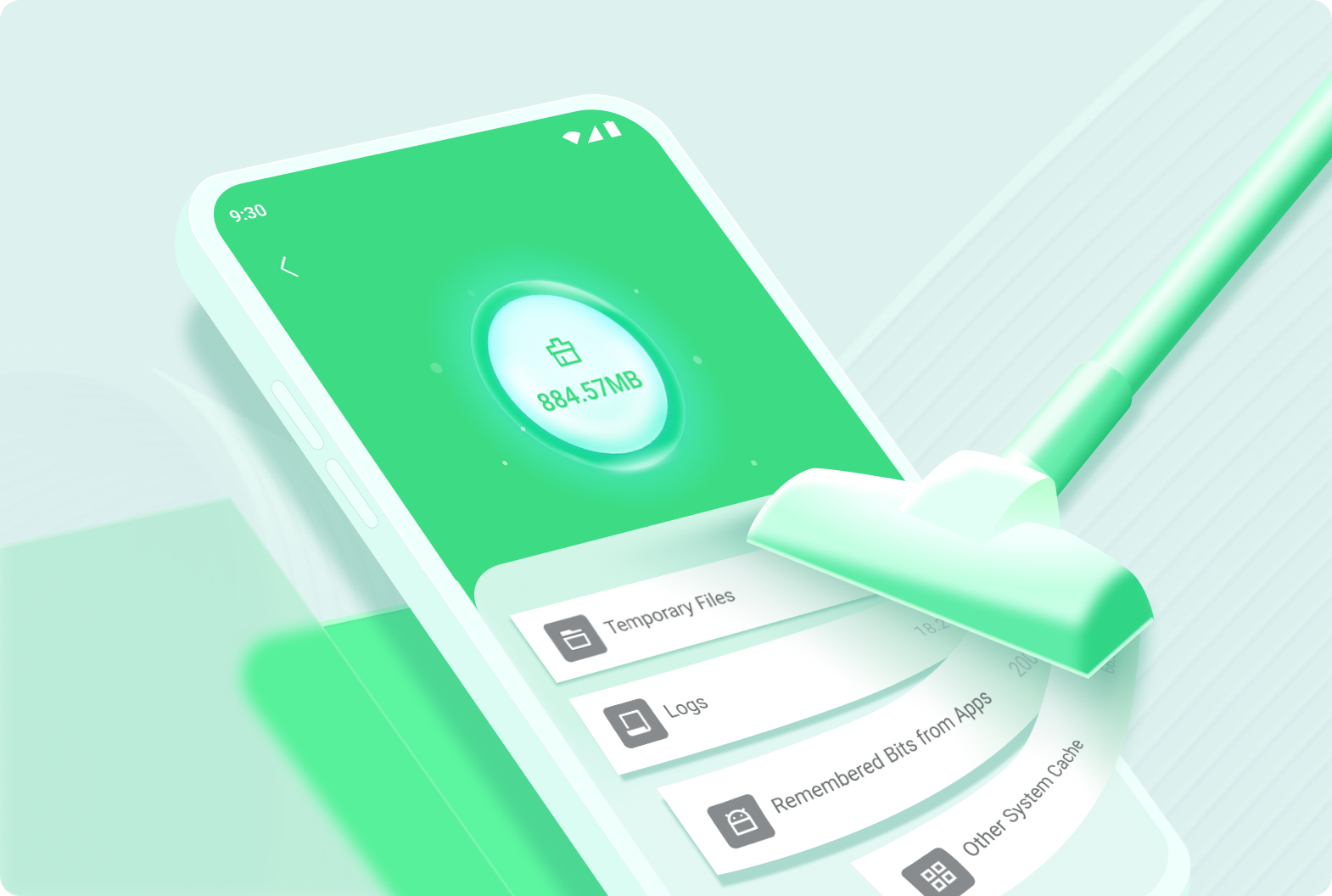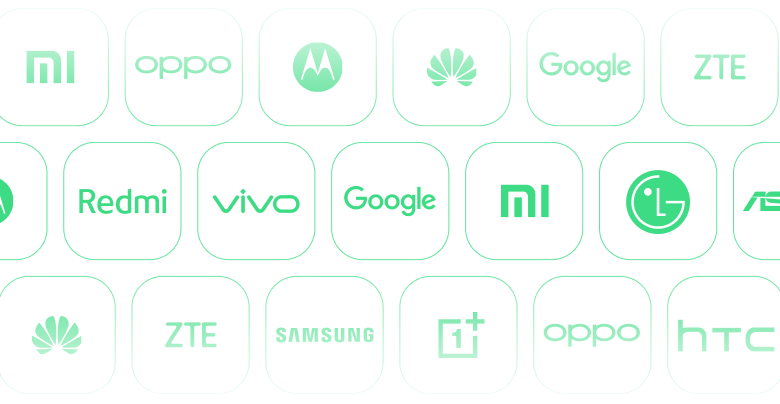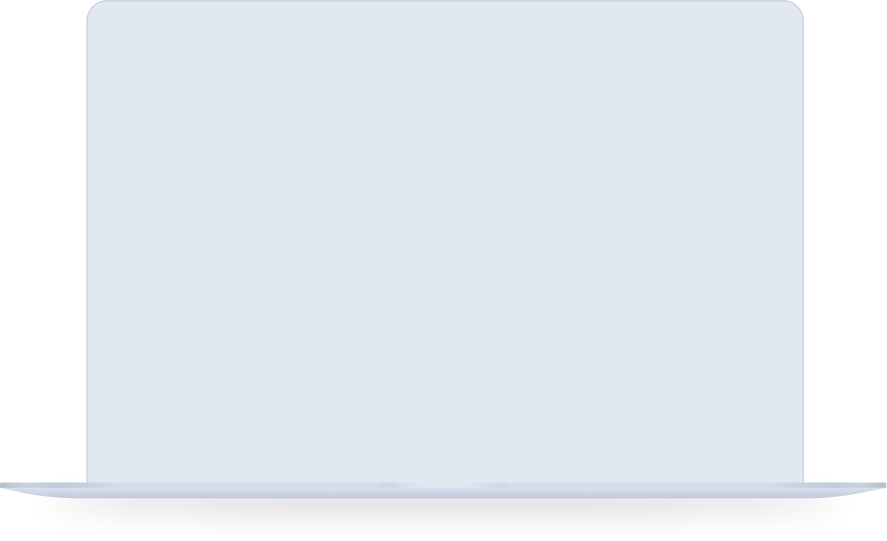ReiBoot per Android offre agli utenti diverse funzionalità gratuite: accesso o uscita dalle modalità di ripristino, avvio rapido e download. Tuttavia, è richiesta una quota di abbonamento per accedere a funzionalità avanzate come la risoluzione dei problemi del sistema Android e la cancellazione della cache del sistema.
Certamente, ReiBoot for Android è completamente sicuro.
Fornisce chiare precauzioni nei passaggi e, con il supporto di Tenorshare, una società di software con 17 anni di esperienza, sei in buone mani. Segui le istruzioni e il tuo telefono sarà assolutamente sicuro: nessun rischio, stai tranquillo.
No. ReiBoot for Android risolve la maggior parte dei problemi del sistema Android come schermo nero, arresto anomalo delle app, logo Samsung bloccato, ecc. Tuttavia, se si verifica un problema hardware con il tuo telefono Android a causa di danni fisici, non può essere risolto utilizzando questo software .
La risposta non è definitiva; la funzionalità di riparazione del sistema in ReiBoot per Android potrebbe potenzialmente portare alla perdita di dati a causa del ripristino del sistema. Si consiglia di eseguire il backup prima di utilizzare ReiBoot per Android. Nessuno strumento sul mercato può garantire una correzione per il sistema Android senza perdita di dati.
Se desideri riparare il sistema Android, puoi utilizzare i metodi più comuni come il riavvio forzato, l'aggiornamento all'ultima versione del sistema operativo o altro. Se desideri riparare il sistema in modo rapido, si consiglia di utilizzare ReiBoot per Android con la funzione "Ripara sistema Android" senza troppi sforzi.